Этот пример показывает рабочий процесс для оценки модульного теста пригодности модели на основе массового расхода жидкости через клапан при помощи Инспектора Данных моделирования (Data Inspector). Выполнение успешной валидации гарантирует, что вы используете самые соответствующие уравнения, чтобы смоделировать определенное приложение или явления. Тестирование ответа модели в тестовой обвязке помогает оценить ответ модели к управляемой области значений входных параметров. Можно найти другие примеры тестовой обвязки в Тестовых обвязках.
Этот пример использует пример sscfluids_4_way_3_position_valve, который состоит из модели Simulink и live скрипта, который запускает обвязку для нескольких положений золотника:
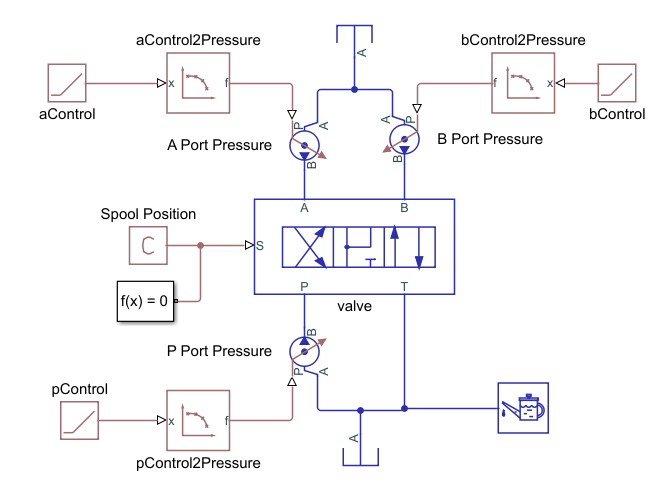
sscfluids_4_way_3_position_valve пример использует скрипт, чтобы запустить и обработать модель и построить данные моделирования. Этот пример показывает альтернативный способ подтвердить модель при помощи Инспектора Данных моделирования. Откройте модель путем ввода sscfluids_4_way_3_position_valve в командной строке. Откройте live скрипт путем щелчка по Открытой ссылке live скрипта в нижней части модели.
Чтобы собрать данные моделирования, чтобы подтвердить клапан с четырьмя путями, создайте модульный тест, который опрашивает клапан в области значений давлений. sscfluids_4_way_3_position_valve пример клапана с четырьмя путями в тестовой обвязке:
Используйте блок Ramp и блок PS-Lookup (1D), чтобы установить область значений тестирования клапана. Блок пандуса задает время симуляции, и интерполяционная таблица указывает диапазон данных о проверке. В sscfluids_4_way_3_position_valve:
Массовый расход жидкости является выбранной переменной, чтобы подтвердить против данных о листе спецификации. Тестовая обвязка сконфигурирована, чтобы постоянно увеличить давление с 0 до 5,8 панелей.
Данные о листе спецификации для максимальной открытой области, которая является, когда положения золотника полностью расширены в положительных и отрицательных положениях. Симуляция запускает два теста: один для путей к потоку открываются в максимальном положительном положении, и один для путей к потоку, открытых в максимальном отрицательном положении золотника.
Храните свои данные о проверке в Данных моделирования благоприятный для инспектора формат. Данные о проверке заданы как объемный расход для перепада давления по четырем путям к потоку клапана. Однако данные должны быть преобразованы в timeseries для того, чтобы сравнить их в Data Inspector с результатами симуляции:
%For 11 data points in the look-up table during a ramp from 0 to 100s: flowRateData_PB = timeseries(0.0166*[0.58 9.45 20.6 29.9 41.7 55.9 69.3 82.2 94 107 120], linspace(0,100,11)); flowRateData_PB.Name = 'Mass Flow Rate PB'; save validating_data.mat flowRateData_PB
0.0166 преобразовывать данные в kg/s.Можно также импортировать данные о timeseries от листа Excel. Для получения дополнительной информации о форматировании данных для Инспектора Данных моделирования смотрите Simulink.sdi.createRun и импорт Microsoft Excel, экспорт и формат логгирования.
В sscfluids_4_way_3_position_valve, эффективность клапана моделируется по умолчанию с табличными данными. Измените это в линейную модель в live скрипте в линии 26 со следующей командой:
% Setting parameters from Orifice parameterization dropdown set_param('sscfluids_4_way_3_position_valve/valve','valve_spec',... 'fluids.isothermal_liquid.valves_orifices.directional_control_valves.enum.directional_valve_spec.linear')
Это эквивалентно установке клапана Orifice parameterization к Linear - Area vs. spool travel.
Тестовая обвязка создается как модуль в системе. Чтобы обеспечить поток через клапан, насосы соединяются между интерполяционными таблицами и портами.
Область значений опроса установлена пределами данных о проверке.
Однажды пандус, клапан, и 1D данные интерполяционной таблицы и параметры были установлены, регистрируют данные о клапане, таким образом, это может использоваться в Инспекторе Данных моделирования. Регистрировать данные:
В Моделировании выберите Model Settings> Model Settings, выберите Simscape.
В панели Simscape проверяйте Record data in Simulation Data Inspector.
Проверяйте Open viewer after simulation.
Снимите флажок с Limit data points.
Когда данные зарегистрированы в Инспекторе Данных моделирования, они сохранены там под именем блока и портом. Например, в тестовой обвязке, сохраненной как sscfluids_4_way_3_position_valve.slx, массовый расход жидкости в блоке клапана между портами P и B сохранен как сигнал как simlog_sscfluids_4_way_3_position_valve.valve.orifice_PB.mdot_A.
Когда Record data in Simulation Data Inspector оставляют непроверенным, результаты сохранены как Series объект под simlog переменная. Например, временные ряды для массового расхода жидкости через отверстие P-B блока клапана сохранены как ряд как simlog_sscfluids_4_way_3_position_valve.valve.orifice_PB.mdot_A.series.values. Для получения дополнительной информации смотрите simscape.logging.Series.
После того, как вы позволяете регистрировать, запускаете live скрипт.
Импортируйте свои данные о проверке.
Нажмите Import. Выберите Import From и перейдите к петабайту Массового расхода жидкости данных о timeseries давления. Панель импорта отображает данные о timeseries в настоящее время в вашей рабочей области.
В разделе To гарантируйте, что New run выбран и что петабайт Массового расхода жидкости данных временных рядов проверяется. Нажмите Import.
В левой панели нажмите Compare.
Установите Baseline на Signals> Mass Flow Rate PB.
Установите Compare to на Signals> simlog_sscfluids_4_way_3_position_valve.valve.orifice_PB.mdot_A (Run 1: 4_way_3_position_valve). Этот запуск содержит данные сигнала от того, когда отверстие P-B находится в открытом в положительных и нейтральных положениях.
Допуск вашего сравнения является точностью, к которой можно подтвердить модель. В зависимости от размера сигнала Инспектор Данных моделирования использует или родственника или абсолютную погрешность для валидации:
Глобальная абсолютная погрешность показывает полную абсолютную область значений приемлемого изменения между данными и точкой симуляции. Этот допуск применяется, когда сигнал мал.
Глобальная относительная погрешность показывает максимальное приемлемое различие между данными и точкой симуляции. Этот допуск применяется, когда сигнал большой.
Глобальный допуск времени показывает область значений вовремя, одно значение может сравниться с другим.
Абсолютные и относительные погрешности должны быть равными или больше, чем допуск решателя. В этом примере, набор абсолютные и относительные погрешности к 0.03 и установленный погрешность времени 0. Ненулевое значение допуска времени полезно, когда вы ожидаете импульсную характеристику в процессе моделирования.
Нажмите Compare. Симуляция и данные появляются с линиями ограничения допуска:
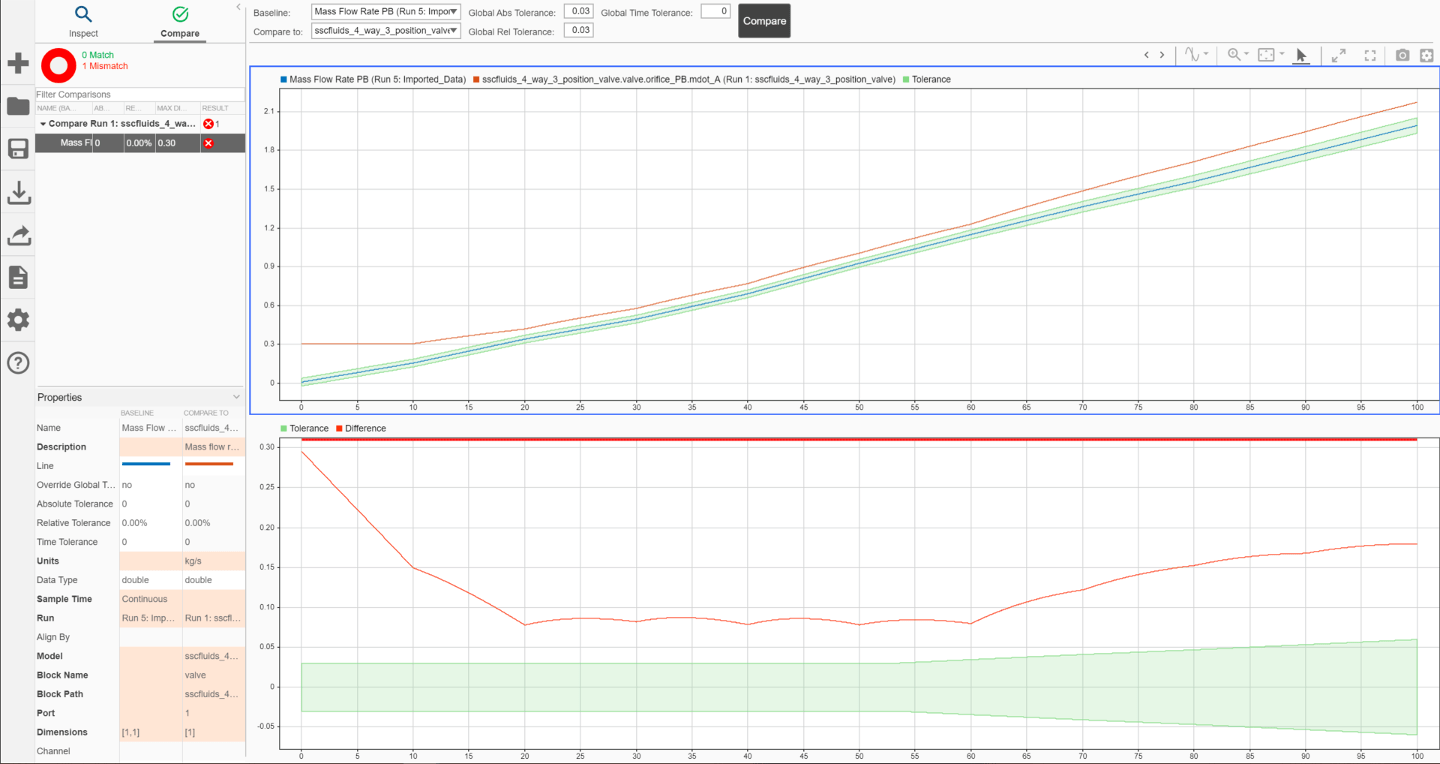
С глобальными и абсолютными погрешностями 0,03, линейная модель вне допуска с данными. Когда результаты симуляции полностью в пределах неопытного работника, клапан подтвержден для протестированной области значений симуляции. Форма ошибки предполагает, что это не самая подходящая модель для приложения.
Параметризация по умолчанию sscfluids_4_way_3_position_valve те же табличные данные как лист спецификации. Чтобы видеть модель в Инспекторе Данных моделирования, который находится полностью в допуске, измените параметризацию в линии 26 в live скрипте назад к:
% Setting parameters from Orifice parameterization dropdown set_param('sscfluids_4_way_3_position_valve/valve','valve_spec',... 'fluids.isothermal_liquid.valves_orifices.directional_control_valves.enum.directional_valve_spec.table2D_volflow_opening_pressure')
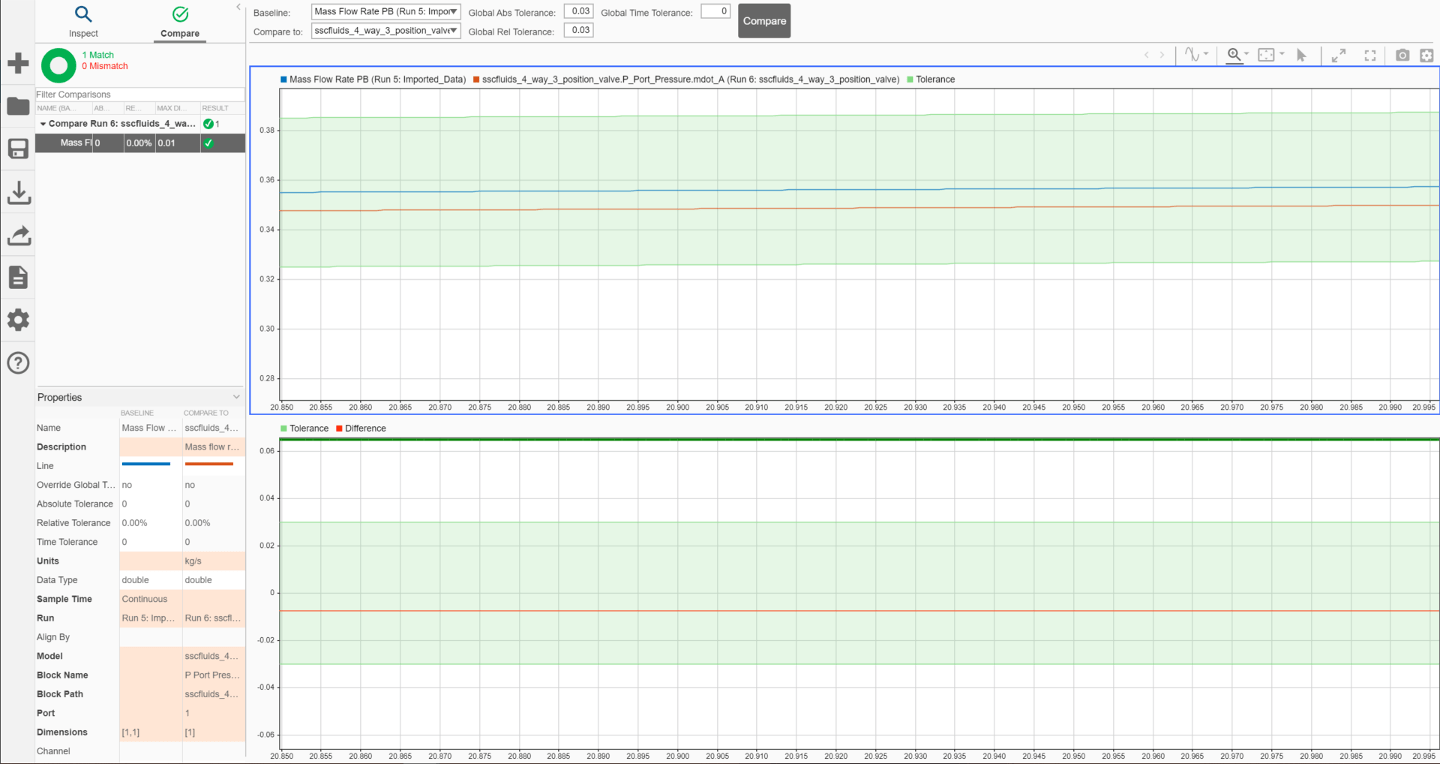
Однако небольшое ошибочное смещение предполагает, что некоторая настройка улучшила бы точность модели.